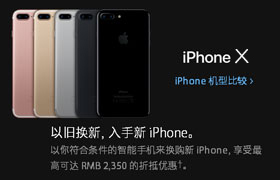广州iPhone维修点分享如何在iPhone上使用自己的备忘录进行速记发布时间:2023-06-20 13:15:37
作者:iphone维修 来源:广州苹果维修服务中心阅读数
广州iPhone维修点分享如何在iPhone上使用自己的备忘录进行速记
很多人经常会突然在脑海中闪耀,特别是想记录好主意,但苦于没有纸笔,让灵感白白流走。事实上,我们每天携带的手机都有速记功能。iOS11以上的设备支持向控制中心添加备忘录。备忘录可以在锁屏界面立即打开,类似于真正的纸和笔「打开即写」的体验。
如何快速打开备忘录?
1.在[设置]-[控制中心]-[自定义控制]中,将备忘录拖入控制中心按钮。

2.打开[设置]-[备忘录]选项,选择[访问锁定屏幕上的“备忘录”],选择始终创建新的备忘录或返回最后一个备忘录。


3.在锁屏界面的任何部分上划,即可呼出控制中心,打开备忘录。

备忘录使用技巧
1.添加表格,点击编辑菜单左侧的表格按钮生成表格,并将光标移动到不同的单元中输入内容。

2.手写输入,点击编辑菜单的右按钮进入手写模式。苹果提供了几种不同厚度的笔触来适应不同的场景,甚至可以通过这个功能完成一些基本的简单笔画。

以上就是"广州iPhone维修点分享如何在iPhone上使用自己的备忘录进行速记"相关内容介绍,希望对你有所帮助,更多苹果手机最新资讯,敬请关注广州苹果服务维修中心.
广州苹果售后维修Tags:广州iPhone维修点 iPhone备忘录进行速记
广州苹果维修服务中心文章来源:https://www.new-apple.cn/news/3324.html